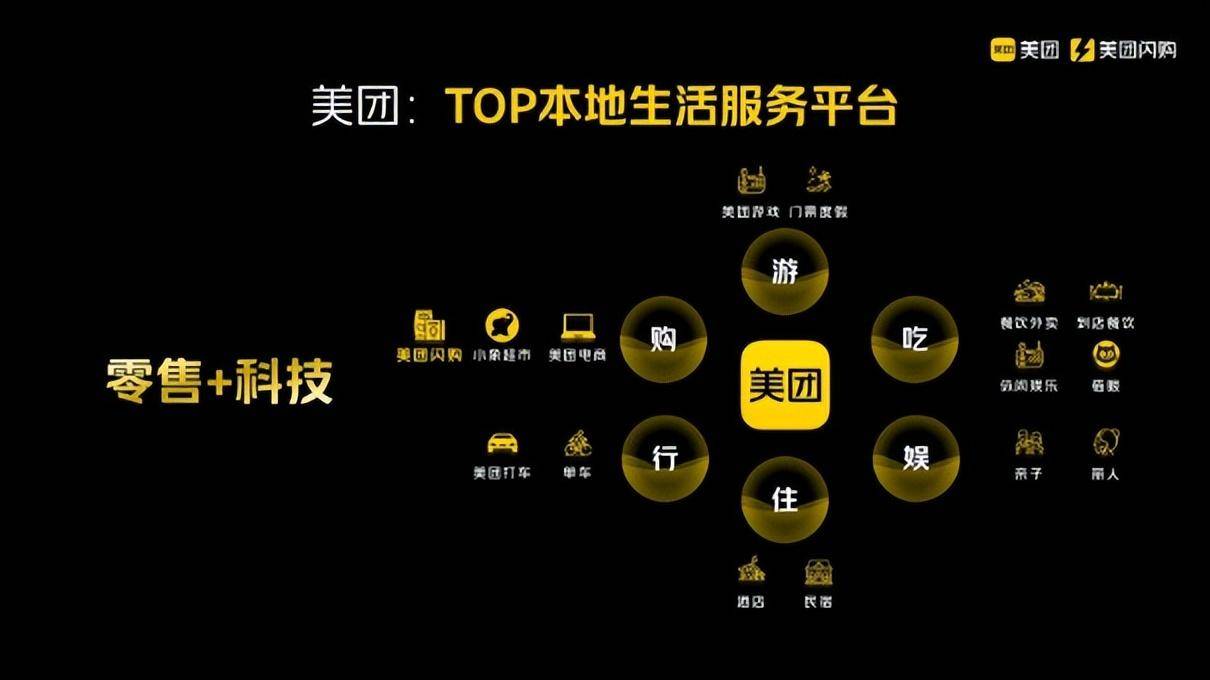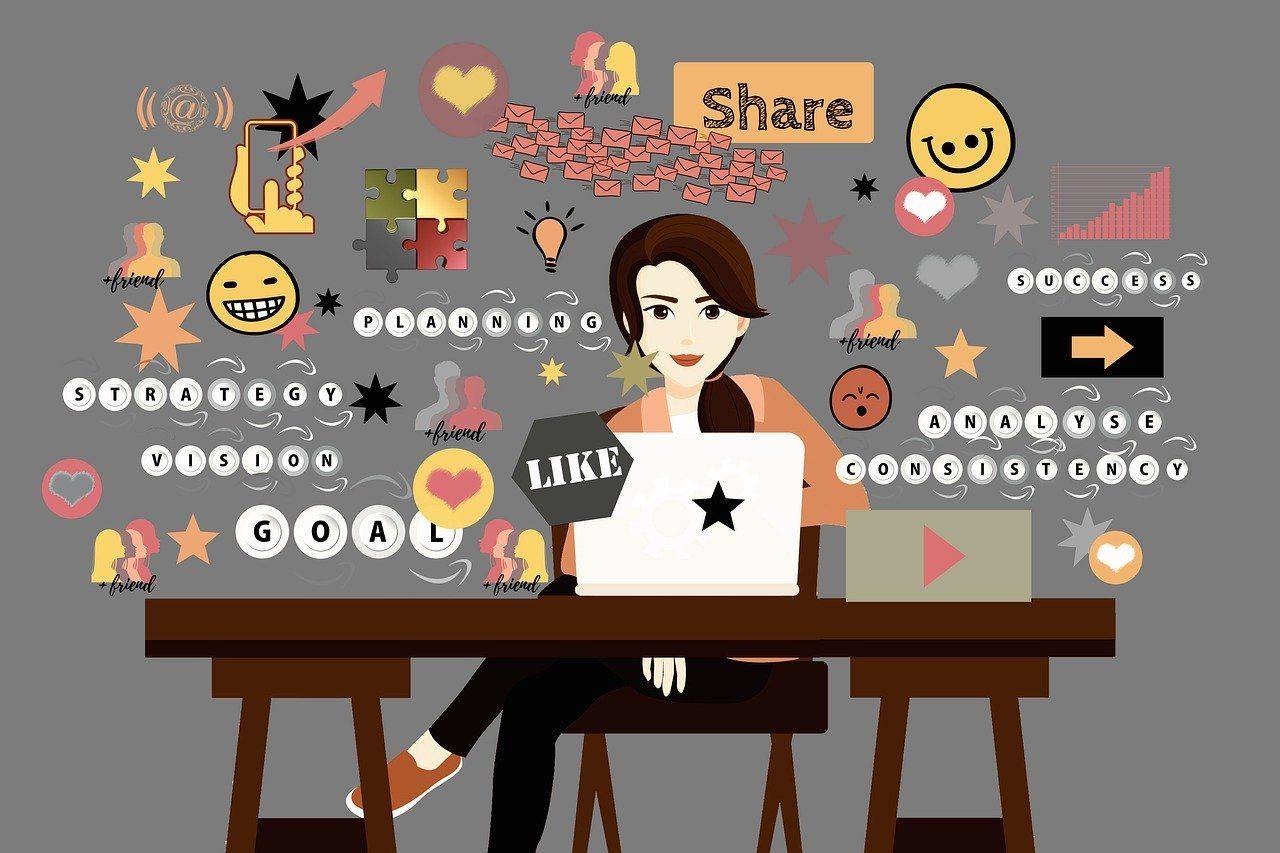苹果手机不停要求输入Apple ID密码,7种解决方法
2023-11-24 583没有什么比被锁定在您的帐户之外更烦人的了。这正是用户看到他们的 iPhone 反复询问 Apple ID 密码的情况。
如果苹果手机上重复出现的 Apple ID 密码提示让您感到厌烦,那么您来对地方了。我们编制了一份解决方案列表,可以帮助您结束 iPhone 上的随机密码提示。那么,让我们检查一下。
1. 重启你的 IPHONE
一个小故障可能会导致重复出现 Apple ID 密码提示。好消息是,一旦您重新启动手机,此类故障就会自动解决,因此请先这样做。
假设您使用的是 iPhone X 或更新机型,请同时按住睡眠/唤醒按钮和调高音量或调低音量按钮。然后使用滑块关闭 iPhone 电源。在旧款苹果手机上,按住睡眠/唤醒按钮直到滑块出现,然后用它来关闭 iPhone。
等待 iPhone 完全关闭。按住睡眠/唤醒按钮直到出现 Apple 标志以启动您的 iPhone。
2.更新所有应用
如果应用程序试图在后台更新,也会出现此类随机密码提示。因此,您需要输入您的 Apple ID 密码。您可以按照以下方法手动更新所有应用程序以解决该问题。
第 1 步:点击并按住 App Store 图标,然后从出现的菜单中选择更新。
第 2 步:在这里,您会找到 iPhone 上所有需要更新的应用程序的列表。点击“全部更新”按钮。
3.更新IOS软件
软件更新可能出错。如果错误导致重复的密码提示,Apple 应该不会花很长时间通过更新发布修复程序。因此,您需要确保您运行的是最新版本的 iOS。
要检查 iPhone 上的更新,请打开“设置”并前往“通用”。点击软件更新。
从此处下载并安装任何待处理的更新,看看是否可以解决错误。
4. 为 ITUNES 和 APP STORE 禁用 FACE ID 或 TOUCH ID
一些用户能够通过暂时禁用iTunes 和 App Store 的 Face ID 或 Touch ID 来修复 Apple ID 弹出窗口。您也可以尝试一下。
第 1 步:启动 iPhone 上的“设置”应用,然后导航至“面容 ID 和密码”。接下来,iOS 会要求您输入密码。
注意:如果您忘记了密码,您可以查看我们的指南,了解如何重置 iPhone 密码以在不丢失数据的情况下解锁设备。
第 2 步:关闭 iTunes & App Store 旁边的开关。
完成后,重新启动 iPhone。如果这样可以解决问题,您可以使用上述步骤为 iTunes 和 App Store 重新启用面容 ID 或触控 ID。
5.注销并登录
消除重复出现 Apple ID 密码弹出窗口的另一种方法是注销并重新登录。这将刷新您的帐户与 Apple 服务器的连接并帮助解决问题。
第 1 步:启动 iPhone 上的“设置”应用,然后点击顶部的您的名字。向下滚动并点击注销选项。
第 2 步:输入您的 Apple ID 密码,然后点击关闭。
第 3 步:您可以使用日历、通讯录和钥匙串旁边的开关保留一份副本。最后,点击注销以确认。
重新登录您的 iCloud ID 并查看问题是否已解决。
6. 更改您的 APPLE ID 密码
更改当前的 Apple ID密码是您可以尝试解决此错误的另一件事。在所有 Apple 设备和服务上更新新密码可能很耗时,但这是值得的。
第 1 步:启动 iPhone 上的“设置”应用,然后点击顶部的您的名字。
第 2 步:转到“密码和安全”,然后点击“更改密码”。
第 3 步:输入两次,为您的 Apple ID 设置新密码。最后,点击更改。
再次重新启动您的设备,随机密码弹出窗口应该不会再打扰您了。
7. 重置你的 IPHONE
如果上述每种解决方案都无法防止重复出现 Apple ID 密码弹出窗口,您可能需要考虑重置 iPhone。这会将您的所有设置首选项重置为其默认出厂值。这是如何做的。
第 1 步:打开“设置”菜单并导航至“常规”。
第 2 步:转到转移或重置 iPhone。接下来,点击重置并从出现的菜单中选择重置所有设置。
系统会要求您输入密码。验证后,您的 iPhone 将开始自行重置。您可以选择在重置设备时保留或删除所有数据。
没有更多的干扰
当iCloud 无法同步数据时,通常会出现此类问题。上面提到的解决方案应该可以帮助您克服 iPhone 上此类重复的密码提示。
相关资讯
查看更多最新资讯
查看更多-

- 别再抱怨iPhone 16的续航了 那是你不知道这些小技巧
- 2024-10-24 210
-

- 发售仅一个月 iPhone 16全系降价:最高便宜1600元
- 2024-10-23 158
-

- 为什么 iOS 的过渡动画看起来更舒服?
- 2024-10-22 263
-

- iPhone SE 4机模上手:酷似单摄版iPhone 14
- 2024-10-21 160
-
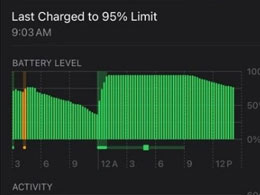
- 升级iOS 18后,你的iPhone 16 / Pro 是否存在耗电过快的问题?
- 2024-10-19 170
热门应用
查看更多-

- 快听小说 3.2.4
- 新闻阅读 | 83.4 MB
-

- 360漫画破解版全部免费看 1.0.0
- 漫画 | 222.73 MB
-

- 社团学姐在线观看下拉式漫画免费 1.0.0
- 漫画 | 222.73 MB
-

- 樱花漫画免费漫画在线入口页面 1.0.0
- 漫画 | 222.73 MB
-

- 亲子餐厅免费阅读 1.0.0
- 漫画 | 222.73 MB
-
 下载
下载
湘ICP备19005331号-4copyright?2018-2024
guofenkong.com 版权所有
果粉控是专业苹果设备信息查询平台
提供最新的IOS系统固件下载
相关APP应用及游戏下载,绿色无毒,下载速度快。
联系邮箱:guofenkong@163.com